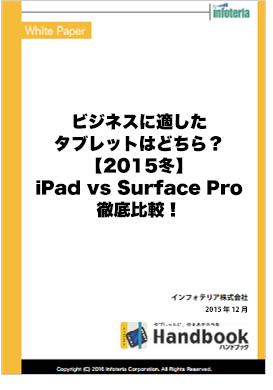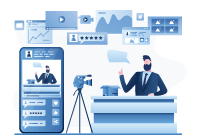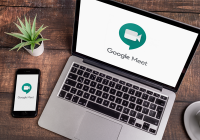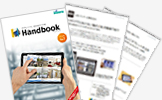クリエイティブ制作ツールとしてのiPad ProとSurface Pro 4、買うならどっち?

今年の秋、相次いで新製品の発表会を開催し大きな話題を振りまいたAppleとMicrosoft。その両者のフラッグシップとも言えるデバイス、AppleのiPad ProとMicrosoftのSurface Pro 4が先日いよいよ発売を開始しました。
ほぼタイミングを同じくして発売が開始されたAppleのiPad ProとMicrosoftのSurface Pro 4。ともにクリエイティブ向けを打ち出すほか、スペックや方向性も近しいことからライバルとも言える両機種はどこが異なるのか。
今回は店舗でデモ機を試した体験を交えつつ、クリエイティブ制作の視点も含めて考察をおこないました。
なお、以前掲載した以下の比較記事に発売前ではありますが両機種の概略がまとまっていますので、参考にするとより理解が深まると思います。合わせてご一読ください。
参考:タブレットPC戦国時代突入! iPad Pro、Surface Pro 4、Pixel C、あなたにぴったりの製品はどれ?
とにかく画面の大きさがインパクト大のiPad Pro

770グラムという重さよりは軽い印象
まずはデモ機を手に持った感じの重さについて調べてみました。
大きさがiPad Air 2の約2倍という大きさから重そうな印象を受けましたが、実際に手に持ってみると700グラムという重さから想像していたよりは軽い印象です。
サイズがiPad Air 2の約2倍と大きい分、重さが分散している、ということかもしれません。SmartKeyboardの重量が約340グラム程度ということなので、合わせて1.1キログラム。ウルトラブックと同じくらいの重さのため、持ち運ぶ際に重い、ということはないのではと思われます。
Apple Pencilの筆跡はとても滑らか、しかし書き味は・・・
続いてはApple Pencilを試してみました。ペン自体は重くもなく軽くもなくのちょうど良いという印象で、画面での書き味は非常にスムーズでSurface Pro 3などと同様、ペンと筆跡がほぼタイムラグなしで表現されていきます。
今回登場したApple PencilがSurfaceのペンと大きく異なるのは筆圧や傾きの感知が可能となっていることです。これらの感知がApple Pencilをより「Pencil」たらしめています。
店頭のスタッフの方に言われるがまま、ペン先を鉛筆に設定してペン先を傾けてペンの側面でディスプレイをなぞってみると、鉛筆の側面で塗ったような筆跡が表現されました。しかも、塗れば塗るほど色が重なるというところまで再現されており、さながらリアルの鉛筆を使っているような錯覚に陥ってしまうほど。クリエイティブ系でもデッサンをやる方にとって、この再現力はとても魅力的かもしれません。
筆者はデッサンをしませんが、メモをしたり、あるいはウェブページの構成案作成やラフイメージの制作などでどんどん使っていけそうなイメージを持ちました。
しかし、タブレットであるがゆえにディスプレイが固く、紙と鉛筆のような柔らかい書き味ではなく、「カツカツ」といった感触です。まるで鉄の箸で大理石の板の上に文字を書いているような書き味というのでしょうか、筆者はここに大きく違和感を覚えました。
Smart Keyboardは残念ながら完売で試せず・・・
続いてSmart Keyboardを試す予定だったのですが、訪問した量販店では朝イチで完売しており次回の入荷予定日は未定とのこと。日本国内全体で初回出荷分のキーボードの台数が非常に少なく、大型店舗でもほとんど入荷できなかったとのことでした。僅かながら入荷した分も全て販売に回り、展示分のキーボードすら確保できなかったようです。
しばらく入荷僅少の状態が続きそうとのことでしたので、店頭で試したいと考えている方は事前に訪問予定の店舗に確認してみたほうがいいかもしれません。なお、SmartKeyboardについては以下のサイトに詳しいレポートがあるので参考にしてみるとよいでしょう。
参考:iPad Pro Smart Keyboardをチェック(Macお宝鑑定団Blog)
iPad Proは動画を見るのに最適なデバイス!?
最後に、iPad Proで動画を再生してみました。今回のiPad新製品発表会でAppleも説明していたとおり、スピーカーの性能が向上しており、デバイス内蔵のスピーカーとしてはクリアでパワフルな音で再生されます。
A9Xチップセットの処理力の恩恵も受け、動画の処理は申し分ないようです。そして、iPadシリーズの約2倍となるディスプレイサイズは映画などの閲覧に大きな威力を発揮することでしょう。
クリエイティブツールとしてのiPad Proの評価は?
今回、店舗での短い時間でのレビューのため、前にも増して強力になったとされるチップセットA9Xの威力を確かめることはできませんでしたが、少なくともApple Pencilでのデッサンや動画などの処理、アプリ間の遷移は非常にスムーズで、高い性能の片鱗を窺い知ることができました。
Apple PencilやSmart Keyboardなどの周辺機器も含めた連携もあり、対応アプリなどが増えてくることも予想され、今後が楽しみと言えるデバイスです。
しかし一点注意が必要なのは、iPad Proはあくまでタブレットという位置づけであり、たとえばAdobeではIllustratorやPhotoshop、DreamweaverなどのクリエイティブツールはiPad Proでは使うことはできません。
代わりにタブレットというデバイスの特性を活かせるクリエイティブツールとして「Illustrator Draw」や「Photoshop Mix」といった別のアプリが用意されています。これらはデスクトップ版のものと名称が異なるように、できることは大きく異なります。
今後この位置づけは変わっていく可能性もありますが、現状はこうした位置づけであることを踏まえておく必要はあるでしょう。
使いやすさと性能のアップを果たしたSurface Pro 4
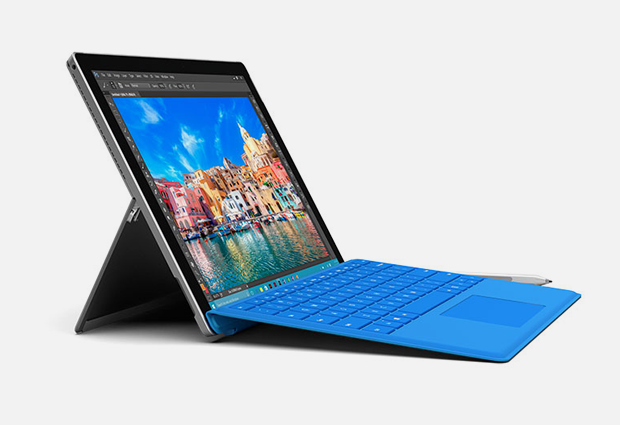
さらに薄く、そしてさらに使いやすくなったキーボード
iPad Proと同じタイミングでの発売となったSurface Pro 4、前回Surface Pro 3の時とは異なり若干インパクトにかけたリリースでしたが、キーボード構造は大きく変更となりました。
Surface Pro 4ではアイソレーション・キーボードを採用し、キーピッチも19mmを確保、機構部分にはパンタグラフ方式を採用しているため打鍵感も小気味よく、ミスタイプも少なくサクサクと打っていけます。ウェブメディアでのレビュー等でも軒並み好評価となっています。
デザイン一新のスタイラスペンはペン先変更が可能に
また、スタイラスペンも新しくなっておりデザインが一新されただけでなく、側面にあったボタンがなくなったりとさまざまな変更がなされています。
そして、今回のスタイラスペンからペン先も変更できるようになっていますが、残念ながら店舗のデモ機では試すことができませんでした。
このスタイラスペン、Surface Pro 3との比較はできませんでしたが、非常に滑らかに書ける印象でApple Pencilと同様、筆跡とのタイムラグなしでサラサラと流れるように書くことができます。
iPad Proとの大きな違いとして感じたのはディスプレイが若干たわむことで筆圧を吸収し、Apple Pencilで言及したような「カツカツ」した感じではなく、紙に鉛筆で書いているような書き味に感じました。
筆者は筆圧が高いこともあり、Surface Pro 4のたわみがあるほうがストレスなく書いていけるように感じましたが、このあたりは個々人の好みによると思いますのでぜひ店頭で試してみることをおすすめします。
ちなみにこの「たわみ」のあるディスプレイですが、ゴリラガラスを採用しているため強度的には問題ないとのことです。よほどのことがない限り、ペン先で傷がつくということもないということでした。(※傷がつかないことを保証しているわけではありません。)
一方でApple Pencilのような「鉛筆側面で塗る」ことや「塗りを重ねる」という使い方はSurface Pro 4のスタイラスペンではできません。ただし、このあたりはAdobeの製品を利用しているクリエイターであればイラストレーターのブラシ機能などで代替できますので不便に感じることはなさそうです。
最新の第6世代のCore iシリーズを組み込み、さらにパワフル
最後にスペック部分ですが、今回試したデモ機はCPUに第6世代Core i5、メモリ8GBを搭載したバージョンで、Surface Pro 4のラインアップではちょうど真ん中にあたる機種でしたが、One Noteを使っていっても、もたつくような動作はなく快適に利用できました。
12月以降の発売にはなりますが、CPUにCore i7、16GBメモリというモンスターマシンもあり、さらなるパワフルな処理が期待できます。
なお、一部店頭で展示している機種については実際の販売している製品と異なるプログラムが組み込まれている関係で動作が遅いというような場合もあるので、正確な性能を試したい際は、店頭のスタッフの方に確認をされたほうがよいかもしれません。
クリエイティブツールとしてのSurface Pro 4の評価は?
今回、クリエイティブ系ツールが店頭のデモ機には搭載されていなかったため、クリエイティブツールを実際に動作させて検証することはできませんでした。しかし、店頭のスタッフの話によると、Surface Pro 4は今回の刷新において全体の設計部分から見直しをかけ、処理能力向上のための最適化を図っているため、グラフィックをはじめクリエイティブ系の処理性能はCPUやメモリのスペック以上にアップしたのを実感してもらえる、とのことでした。
このあたりは今後、テック系のウェブメディア等で出てくるベンチマークテストなどにより明らかになってくるものと思われますので、購入前に参考にしてみるとよいでしょう。
iPad ProとSurface Pro 4、どちらを選ぶべきか?

今回、実質的に発売日がほぼ同じ、かつコンセプトも近しい両機種を比較しましたが、考察を重ねていく中で改めて実感したことがありました。
両者は「2in1」ということで近しいように思われますが、アプローチが大きく異なるため全くの別物ということです。
iPad Proは「タブレット」をベースとしており、Surface Pro 4は「PC」ベースです。iPad ProのSmartKeyboardはあくまで補助的なモノでしかありませんが、Surface Proはキーボードを利用することで最大のパフォーマンスを発揮する、ということです。
これはApple、Microsoft両者のデバイスに対する戦略、考えが大きく異なることによるものであり、今後出てくるであろうソフトウェアや周辺ガジェットとも関係してくるため、念頭に置いておくべきでしょう。
結論としてiPad Pro、Surface Pro 4のどちらを選ぶべきか、という判断ではなく、自身の現在の環境および将来どういう利用方法を想定しているのか、という点から判断をしていくことがよいでしょう。
たとえば、iPad Proはイラストをより精密に書きたいアニメータの方や、Adobeのタブレット向けツールを活用して制作をおこないたいデザイナーの方などに向いていると言えます。
一方のSurface Pro 4は制作の間に軽い編集や制作ツールを利用したりすることもある、ウェブディレクター的な方に向いているとも言えます。特にSurface Pro 4は、Windows 10のContinuum機能を活用した作業もできるため、打ち合わせなどが多い方には威力を発揮するものと思われます。
また、PCで利用していたソフトウェアをそのまま利用できるため、解析などでローカルのソフトウェアを利用している方もSurface Pro 4のほうが安心できるのではないでしょうか。
※ 各ソフトウェアがWindows 10に対応するかは事前に必ずご確認ください。
なお、Surface Pro 4を購入予定の場合、2016年初頭にSurface Bookの発売が予定されているため、急ぎで購入する必要がなければその発売を待つことも選択肢のひとつとしてみてはどうでしょうか。ご自身の状況を踏まえた最適な一台を探してみてください。
効果的なタブレット活用方法をご紹介
おすすめ資料
ビジネスに適したタブレットはどちら?【2015冬】iPad vs Surface Pro徹底比較!
多くのメリットがあるスマートフォンやタブレット。しかし、いざ導入しようとすると、どの端末がベストな選択なのか、迷っている方も多いことでしょう。
本資料では、すでに多くの業務で利用されている「iPad」と「Surface Pro」を徹底比較。「本当にビジネスに使えるタブレットはどちらか?」を検証します。